やってはいけないパソコン処分の非常識 失敗しない「パソコンの捨て方」(1) 日経webの写し [IT関連]
2011/5/26 7:00 日本経済新聞 電子版
新しいパソコンに買い替えるときに悩みどころなのは、今まで使っていた古いパソコンをどう処分するかだ。大切なデータを記録しているし、機械なのだから、そのままゴミ箱に捨てるわけにはいかない。捨てる前にユーザー側でデータの移行や消去をした上で、処分を依頼する業者を探す必要がある。
「そんなことは面倒だ。当面は収納スペースや倉庫にでも押し込んでおけばいい」と考える人もいるかもしれない。それでも、いつかはそれらのパソコンを処分しなければならない時が来る。その時に、誤った処分法で大切なデータを失う、ルール違反をしてしまうといった事態は避けたい。新しくパソコンを買い替えた人も、押入れや倉庫に不要なパソコンが積み上がっているという人も、これを機にパソコン処分の知識を再確認してはいかがだろうか。
■売るか捨てるかを選択
パソコンの処分を効率よく実施するための手順(フローチャート)を図1に、やってはいけないパソコン処分の非常識を図2にまとめた。まず古いパソコンのデータを新しいパソコンに移行する。これには、Windowsの転送ツールを使うのが便利だ。

図1

図2
続いて、古いパソコンのデータを完全に消去する。処分過程で悪意のある第三者にパソコンが奪われ、大切なデータや個人情報が流出する事故が発生しないとは限らないからだ。
データの移行と消去の処理が済んだら、いよいよ処分の過程に入る。選択肢は「売る」「捨てる」の2つ。「売る」場合には、中古品の買い取り事業者に持ち込む。買い取り価格は製品によって大きく異なるが、最近のパソコンであれば、数万円で買い取ってもらえることもある。
個人が「捨てる」場合には、パソコンメーカーに回収とリサイクルを依頼する。「PCリサイクルマーク」が付いたパソコンであれば、費用は無料。付いていなければ有料となる。
廃棄するパソコンは、自治体のごみ収集に出すことはできない。法律によってメーカーによる回収が義務付けられているからだ。
また、「無料で不用品を回収します」という業者が住宅街を回っていることがあるが、これも要注意。国民生活センターに「機器を持ち込むと、料金を徴収された」と苦情が寄せられたケースもある。廃棄物を収集するには自治体の許可が必要だが、「許可を得ずに廃棄物を集めている業者が見られる」(環境省)という。
企業など法人ユーザーの場合は、メーカーや廃棄物の処理業者に委託する。法人の場合は、メーカーに頼む場合でも回収やリサイクル費用は、ユーザーの負担となる。
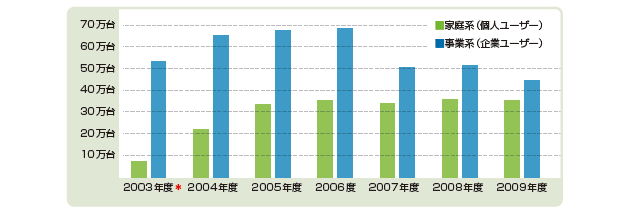
パソコンの回収・再資源化に取り組んでいるパソコン3R推進協会によると、個人ユーザーのパソコン回収数はここ数年横ばい(図3)だが、PCリサイクルマーク付きのパソコンの比率は増えているという。「現在は3割程度だが、2012年は5割程度に増えそう」(パソコン3R推進協会の海野隆専務理事)。
一方で、企業ユーザーによるパソコン回収数は減少傾向。廃棄のコストを削減をしようと、中古業者に買い取ってもらうケースが増えている。
以下では、失敗しない、賢い「パソコンの捨て方」の第1段階として、新しいパソコンに古いパソコンのデータを移行させるコツと、古いパソコンのデータを消去するコツを紹介。さらに本連載の第2~4回では、中古ショップで1円でも高く売るコツ、手間を抑えつつリサイクルに回すコツ、企業がパソコンを処分するときの注意点――を詳しく解説する。
【データを確実に移行させるコツ】
新しいパソコンを入手したからといって、焦って古いパソコンを処分するのは厳禁。まずは確実にデータを新しいパソコンに移行しよう。
データの移行には、各種フォルダを一つひとつ選んで、外付けハードディスクなどを経由してコピーする方法もあるが、それでは手間がかかるし、見落としの可能性もある。
そこで活用したいのが、マイクロソフトの「Windows転送ツール」。LAN経由あるいは外付けハードディスク経由で、Windows XP/VistaからWindows 7のパソコンに、ユーザーが自分で作ったファイルやフォルダ、OSの各種設定、お気に入りなどを転送できる(図4)。
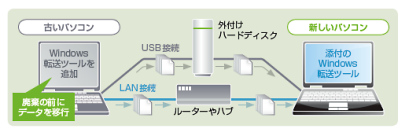
■メールはひと手間必要
ここからは、LAN経由で接続する方法を例として、手順を説明していこう。まずはステップ1。メールのデータを移行するための下準備だ。Windows転送ツールでメールのデータを転送する場合、新旧それぞれのパソコンで「Windows Liveメール」を使う方法が確実だ。
古いパソコンにWindwos Liveメールをインストールするには、Webサイトからインストーラーをダウンロードする。そして同ソフトをインストールしたら、「スタート」メニューからWindows Liveメールを起動。すると、古いパソコンで使っていたOutlook ExpressまたはWindows メールからWindows Liveメールに対して、メールデータが自動的にインポートされていく(図5)。
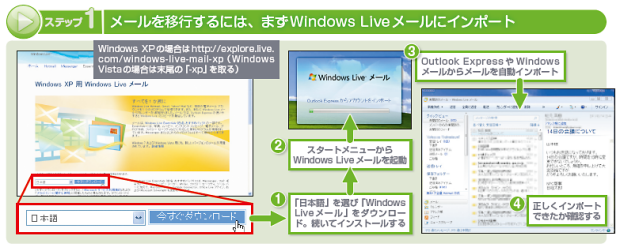
図5
続くステップ2では、メール以外のデータも新しいパソコンに移行させる準備として、古いパソコン上でWindows転送ツールを起動できるようにする。
まずは、自分が使っているOS用のインストーラーをWebサイトからダウンロード(図6の〔1〕)。インストーラーには、64ビット版と32ビット版がある。どちらか迷った場合は、「スタート」メニューにある「マイコンピューター」(Vistaの場合は「コンピューター」)を右クリックして、「プロパティ」を選択。表示されるOS情報に、「x64 Edition」あるいは「64ビットオペレーティングシステム」と記載があれば、64ビット版を選ぶ。記載がなければ、32ビット版を選ぶ。
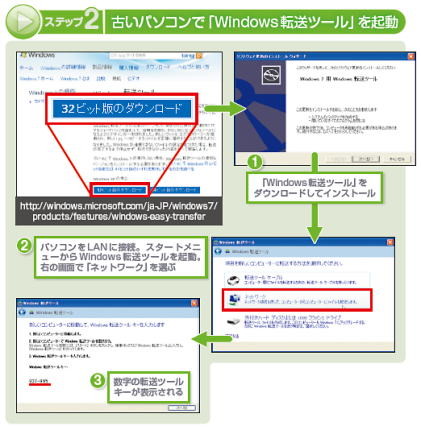
こうしてWindows転送ツールのインストールが済んだら、古いパソコンをLANに接続する。テキストだけでなく写真や動画など大容量のデータを多数送るのであれば、無線LANではなく、ケーブルで接続した方がよいだろう。「スタート」メニューのプログラムの中から「Windows転送ツール」を実行し、「次へ」を選択すると、転送方法を選ぶ画面が出る。ここでは「ネットワーク」を選ぶ(図6の〔2〕)。すると6桁の「Windows転送ツールキー」が出る(図6の〔3〕)。これで、古いパソコン側の準備が整った。このままの状態で置いておき、ステップ3に進む。
■Liveメールはまず放置
ステップ3は、新しいパソコンでの作業となる。ここでの注意点は、既にWindows Liveメールが入っているパソコンの場合、データ移行が完了するまでは、同ソフトを起動してはいけないこと。Windows Liveメールは、初回起動時に以前のメール関連データを自動で読み込むという機能がある。移行前に起動してしまうと、データが何もない状態で登録されてしまうのだ。
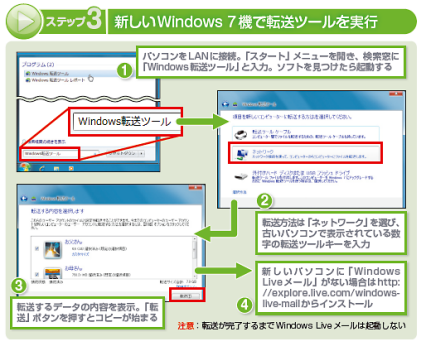
Windows 7は、Windows転送ツールを標準添付している。起動するには、スタートメニューで「Windows転送ツール」を検索してアイコンをクリック(図7の〔1〕)。転送方法は「ネットワーク」を選ぶ(図7の〔2〕)。続いて、転送ツールキーの入力を促す画面が出たら、古いパソコンに表示された数字のキーを入力する。しばらく待つと、転送するデータの内容が表示される(図7の〔3〕)。「転送」ボタンを押すとデータのコピーが始まる。
以上の作業が完了した後、新しいパソコンにWindows Liveメールが入っていない場合にはインストールする(図7の〔4〕)。ここで初めて同ソフトを起動すれば、以前のメールが読み込まれる。
LAN経由ではなく、外付けハードディスクなどを使ってデータを転送する方法もある。古いパソコンでWindows転送ツールを起動し、転送方法で「外付けハードディスクまたはUSBフラッシュドライブ」を選び、データを記録する。
Windows 転送ツールは万能ではなく、古いパソコンにインストールされたアプリケーションは移行できない。そのほか、MS IMEの辞書は移行できない。USBメモリーなどを使い、手動で辞書データを新しいパソコンにコピーしよう(図8)。
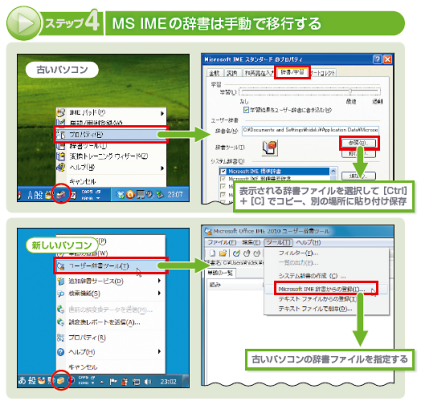
【古いパソコンからデータを消去するコツ】
OSをリカバリー(工場出荷時の状態に戻す)しただけでは、以前のデータを消したことにならない。ドライブ上の管理領域で消えたことになっているが、実はドライブ上のデータ記録領域には、データがそのまま残っており、復元ソフトなどで取り出せてしまう。
パソコンのドライブからデータを完全に消すには、専用の消去ソフトを使う。CD-ROMやUSBメモリーなどから起動し、ドライブに無意味なデータを上書きして、読めなくする(図9、図10)。

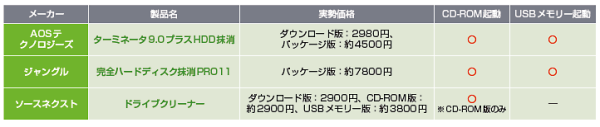
ただし中古ショップに古いパソコンを売る場合は、ハードディスクの中のリカバリー用のデータが入った領域を消さないように注意しよう。念のため、事前にパソコン付属のツールでリカバリー用のDVDディスクを作成しておくといい。
(日経パソコン 松元英樹)
とてもありがたい参考にさせていただきたい記事だと思います。自己流で実施すると、なにか2~3の項目の移行を気がつかないことが過去にありました。このような方法であれば、より確実な移行ができる気がします。というか、そこまで、パソコンの考え方が、進化してきたことに驚きです。



